Релейный шилд на Arduino

В данном проекте на базе Arduino вы соберете на макетной плате небольшой релейный шилд. В шилд будет установлено одно или два реле.
Подсоедините Arduino и релейный шилд к вашему ПК через USB кабель. Загрузите на ПК программу и используйте ее для включения и выключения любого устройства, подключенного к реле.
На данном видео продемонстрирован шилд на базе Arduino и программа.
Электрическая схема
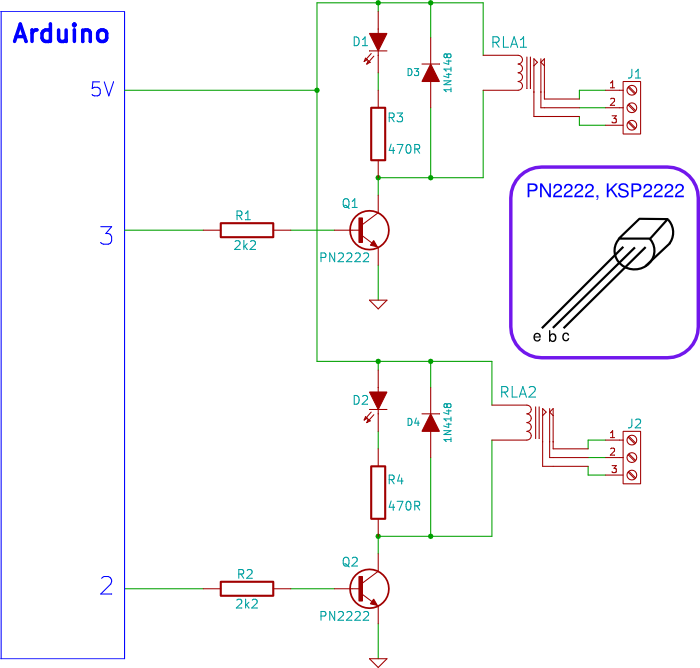
В данной схеме используется 5В реле, номер компонента JRC-23F (JRC-23FHS1DC5V).
Вид снизу схемы соединения для этого реле показан здесь:
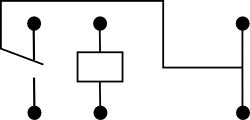
Компоненты
Для проекта необходима плата Arduino, такая как Arduino Uno, а также небольшой шилд на макетной плате и компоненты, указанные в таблице ниже.
Кол-во Компонент Обозначение
2 2,2 кОм резистор R1, R2
2 470 Ом резистор R3, R4
2 3мм светодиод D1, D2
2 1N4148 диод D2, D3
2 PN2222, KSP2222 транзистор или аналогичный Q1, Q2
2 5В реле RLA1, RLA2
2 3-полюсные винтовые зажимы J1, J2
Если вы не можете достать требуемое по спецификации реле или совместимую по выводам часть, тогда потребуется модифицировать схему на макетной плате, чтобы она соответствовала вашему реле. Убедитесь, что используемое реле рассчитано на питание 5В.
Данное реле может коммутировать нагрузку 1A при напряжении 30В постоянного тока. Не пытайтесь коммутировать с помощью данного реле устройства, которые подключены к сети электропитания.
На фото ниже показаны компоненты, используемые в данном проекте релейного шилда на базе Arduino:

Сборка
Множество проводных соединений необходимы для подсоединения всех релейных контактов к коннекторам с винтовыми зажимами. Это наиболее сложная часть изготовления схемы. Новичкам рекомендуется использовать одиночное реле.
Для облегчения проводных соединений в дальнейшем, используйте только нормально открытые контакты реле и двухполюсный винтовой зажим.
На изображениях, показанных ниже, продемонстрирована верхняя и нижняя сторона собранного на макетной плате релейного шилда.


Программа
Arduino скетч
После сборки релейного шилда, подключите его к Arduino и загрузите следующий скетч:
/*--------------------------------------------------------------
Program: relay_shield
Description: Monitors the USB serial port. If the character
'1' is received, relay 1 is switched on. If the
character '3' is received, relay 1 is switched
off.
'2' switches relay 2 on and '4' switches it off.
Hardware: Written for the Tiny Stripboard Relay Shield
with relay 1 connected to Arduino pin 2 and
relay 2 connected to Arduino pin 3.
Date: 31 October 2012
Author: W.A. Smith, http://startingelectronics.com
--------------------------------------------------------------*/
// relay pin numbers
int rel1 = 2;
int rel2 = 3;
void setup()
{
Serial.begin(9600);
pinMode(rel1, OUTPUT); // relay pins
pinMode(rel2, OUTPUT);
digitalWrite(rel1, LOW); // switch relays off
digitalWrite(rel2, LOW);
}
void loop()
{
char rx_byte;
if (Serial.available() > 0) { // byte received from USB?
rx_byte = Serial.read(); // get byte from USB serial port
if (rx_byte == '1') {
digitalWrite(rel1, HIGH); // switch relay 1 on
}
else if (rx_byte == '2') {
digitalWrite(rel2, HIGH); // switch relay 2 on
}
else if (rx_byte == '3') {
digitalWrite(rel1, LOW); // switch relay 1 off
}
else if (rx_byte == '4') {
digitalWrite(rel2, LOW); // switch relay 2 off
}
}
}Протестируйте шилд, запустив монитор последовательного интерфейса Arduino Serial Monitor и оправив '1' для включения первого реле, '2' для включения второго реле, '3' для выключения первого реле и '4' для выключения второго реле.
Обрабатывающий скетч
Загрузите обрабатывающий скетч для релейного шилда relay_shield_pc. Данная программа работает на ПК и позволяет вам включать и выключать Arduino реле.
Загрузите скетч relay_shield_pc в Processing IDE. Убедитесь, что Arduino подлючен к ПК и на нем запущен вышеуказанный Arduino скетч. Запустите обрабатывающий скетч из Processing IDE и посмотрите, какие номера портов отображаются в нижней панели IDE. При необходимости модифицируйте код, чтобы выбрать правильный порт, который закреплен за Arduino. Для получения дополнительной информации и просмотра видео как это сделать перейдите к нижней программной странице температурного шилда.
Когда запустится ПК программа, нажмите в ней кнопки, чтобы включить или выключить реле.
По материалам сайта

6 комментариев